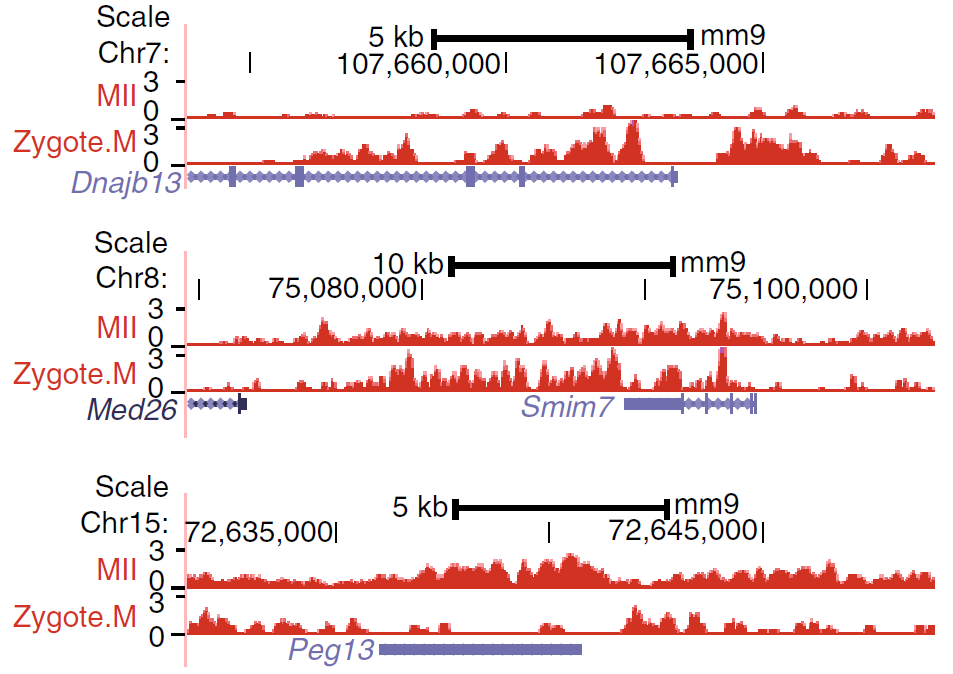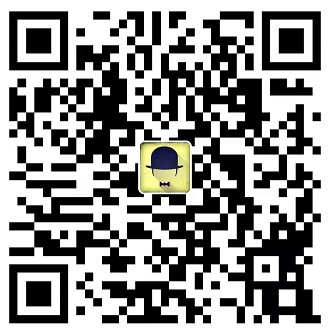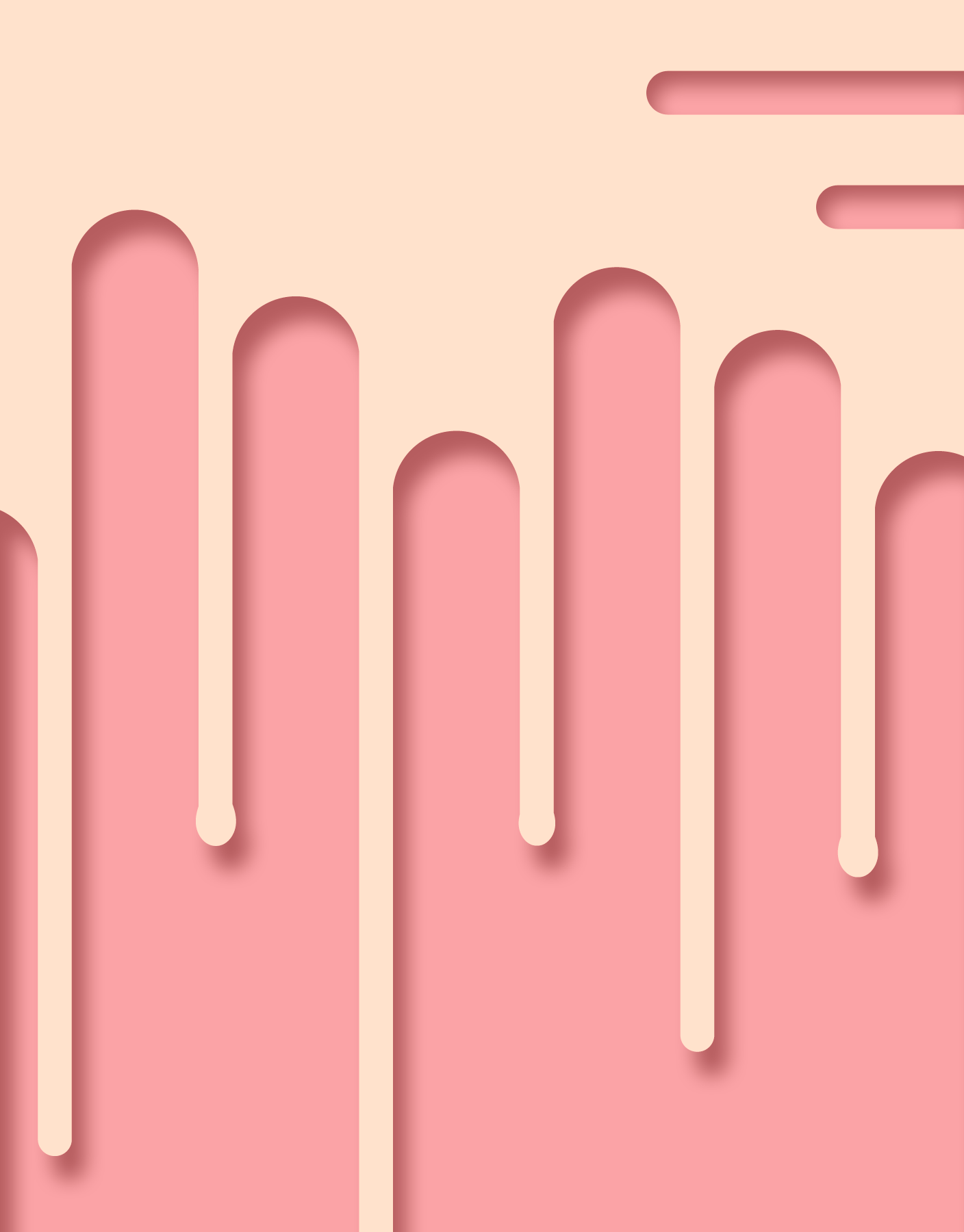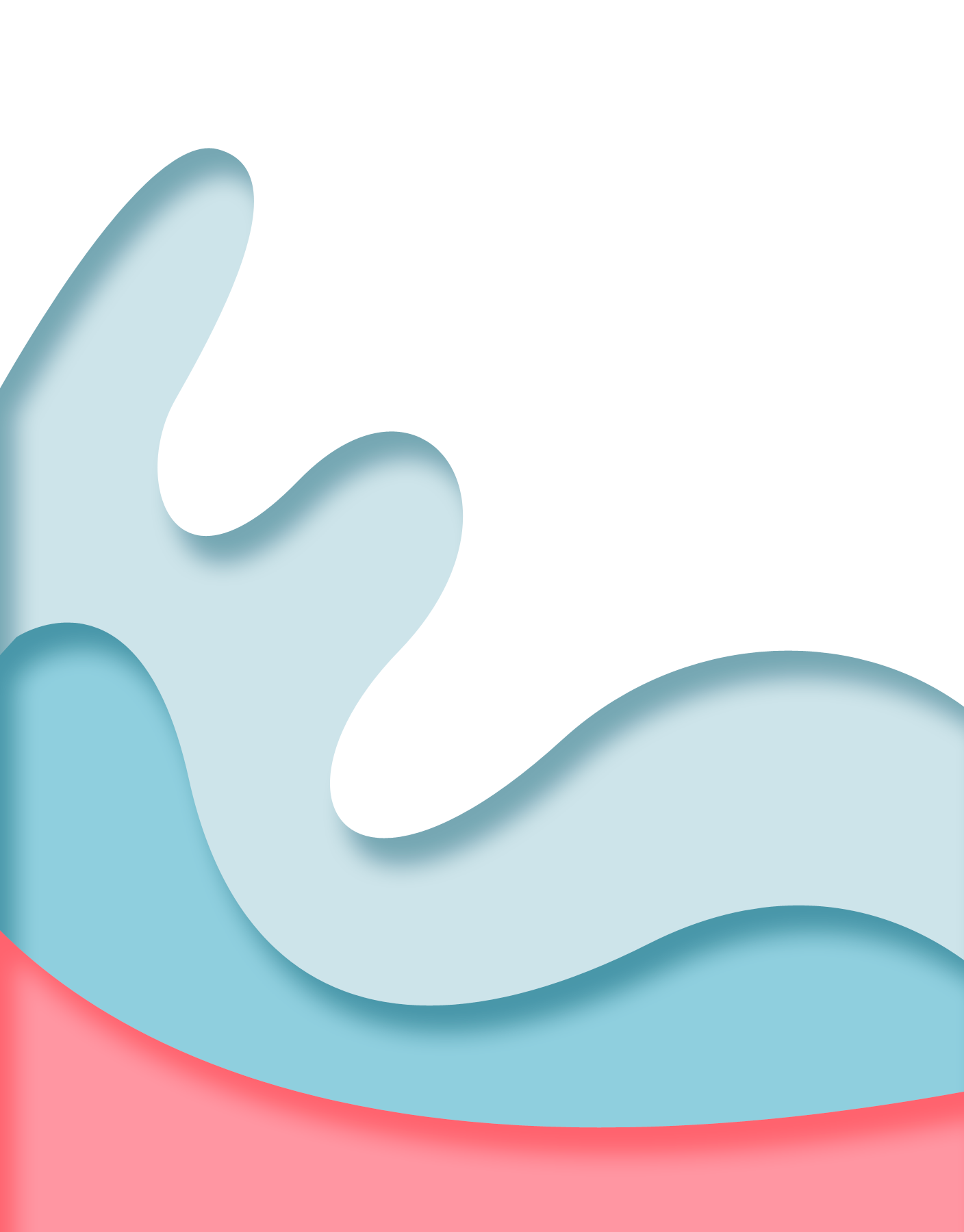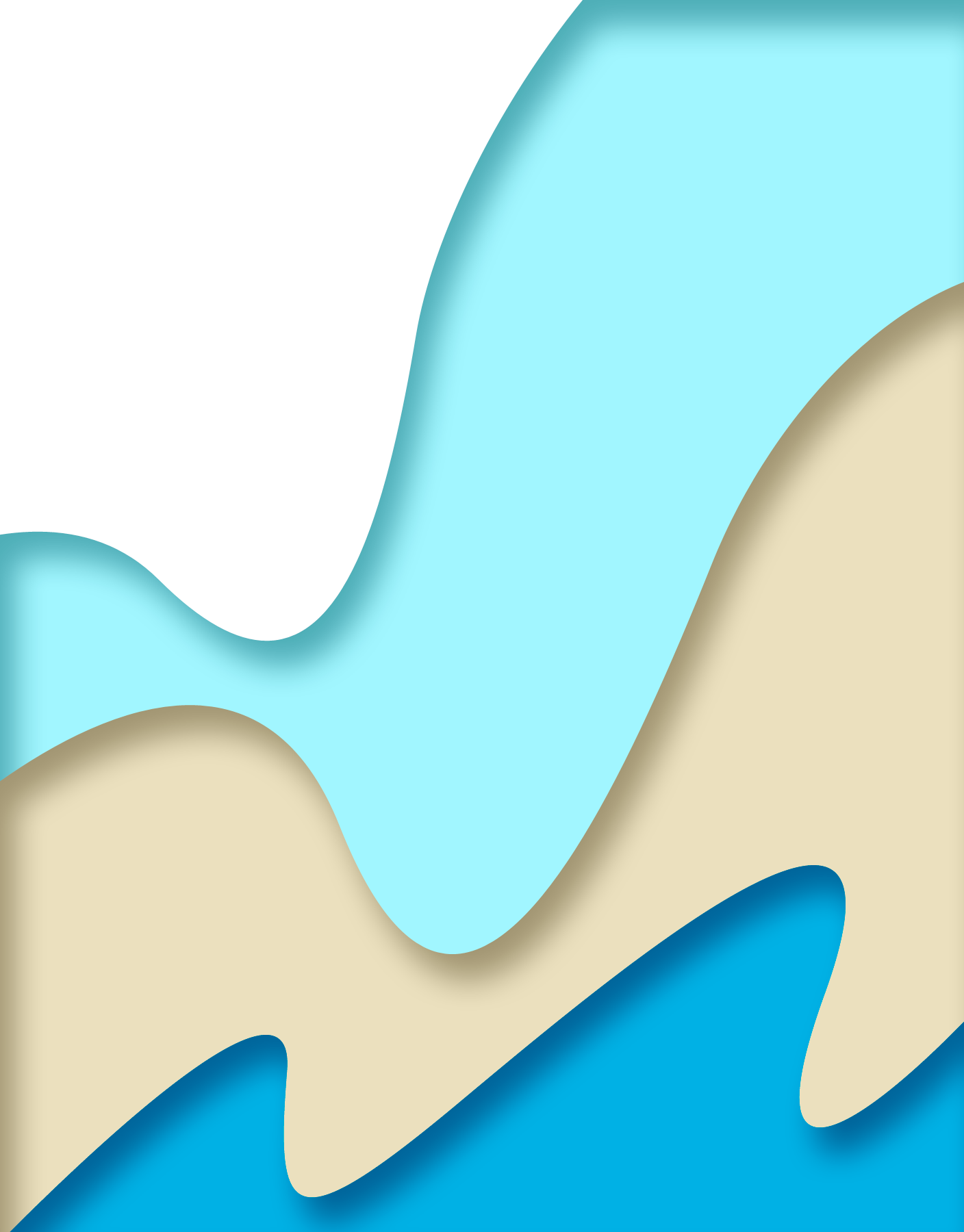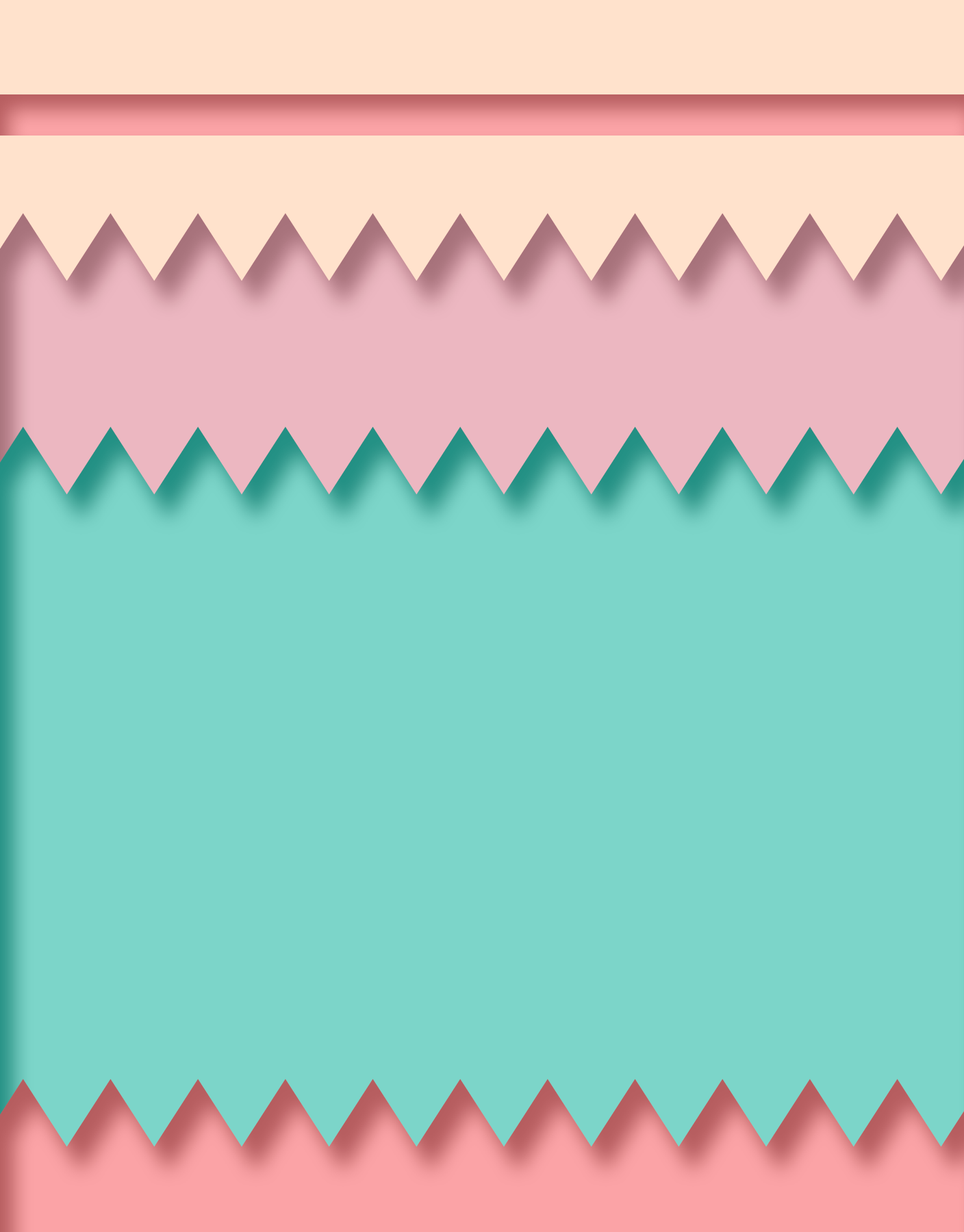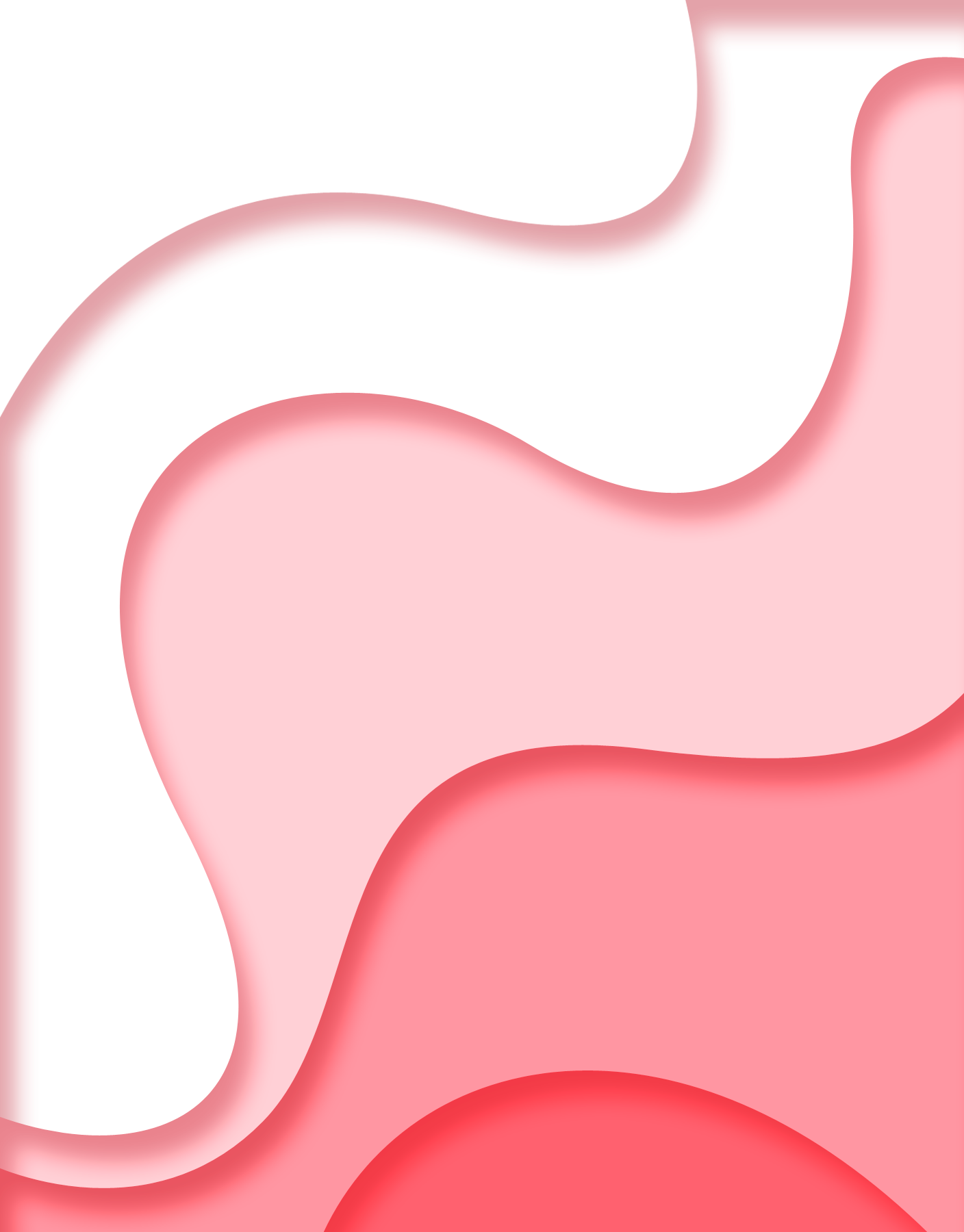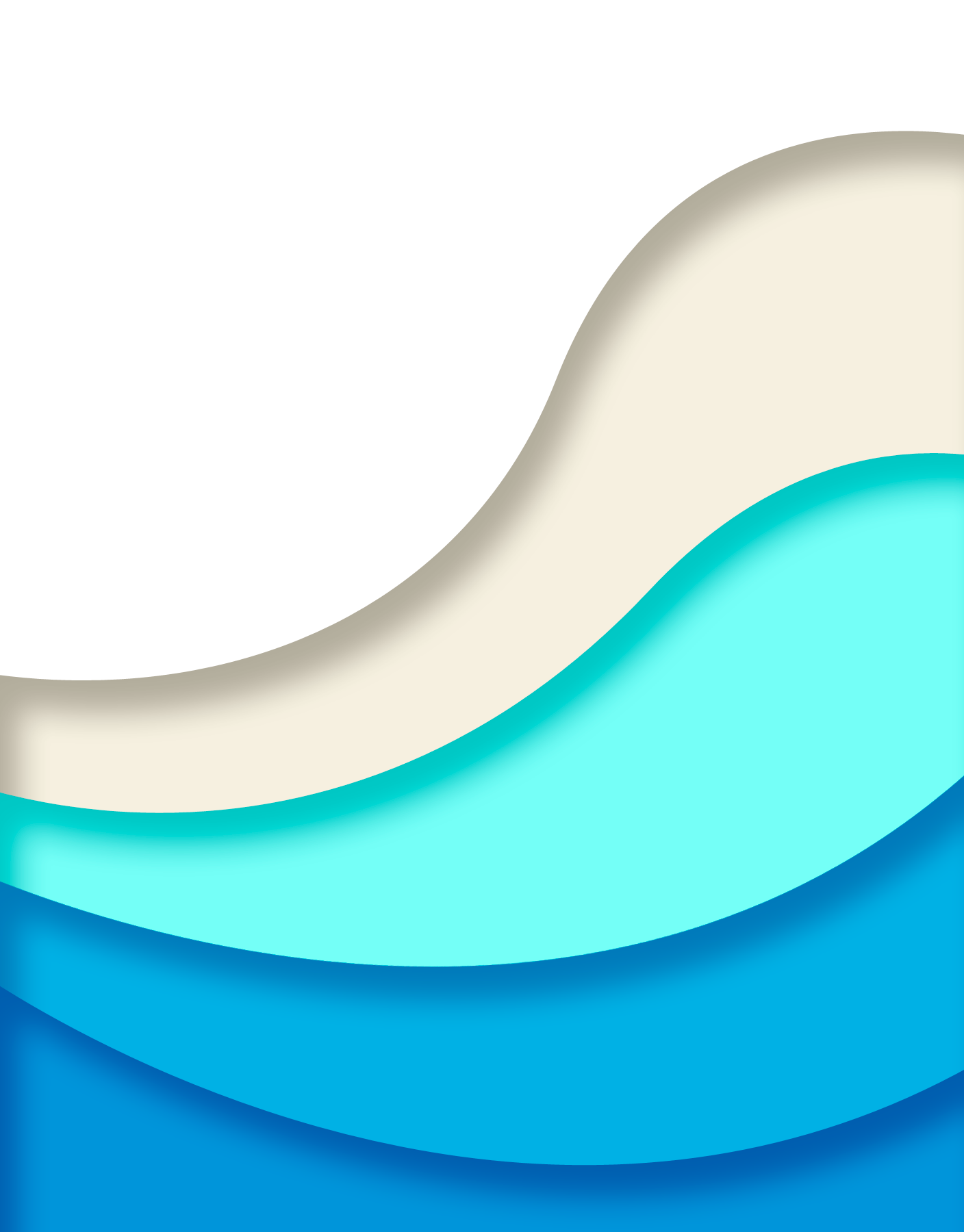保姆级 IGV 基因组浏览器使用指南(图文详解)
一、软件下载
http://software.broadinstitute.org/software/igv/download
这里以下载 Windows 版本为例,下载带有 Java 的版本,方便安装。
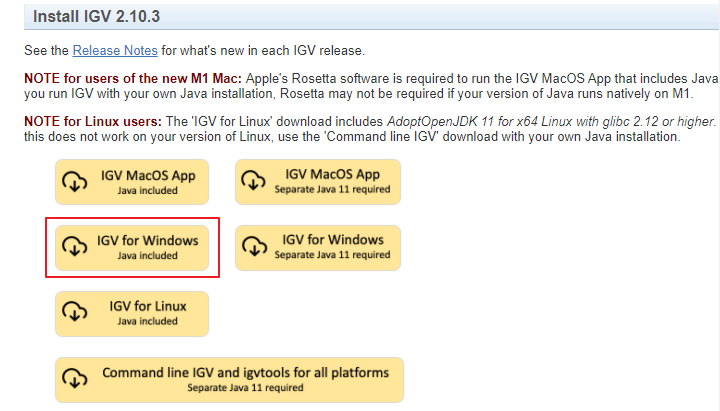
由于大部分数据是通过服务器跑出的结果,所以也有小伙伴有在 Linux 服务器端使用的需求。这里推荐几种方式:
- 配合远程控制软件来使用,国产推荐 Todesk,向日葵
- 话说目前有部分单位禁止远程软件,推荐结合 Jupyter 来使用
- 建立 FTP 来通过 url 访问
建议最好安装在固态硬盘所在分区,提高加载速度。
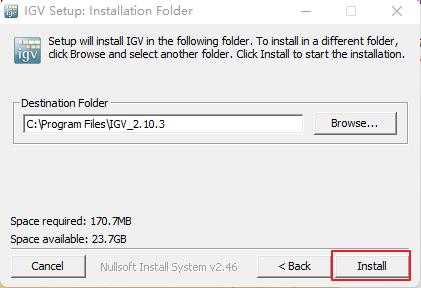
如果没有在桌面找到 IGV 软件,按住 Win 键,搜索 igv 可以找到并运行
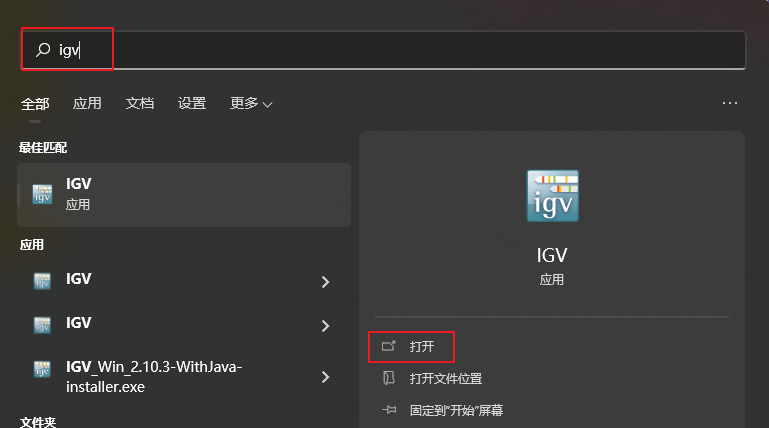
IGV 有下载文件的需求,所以通过网络访问权限
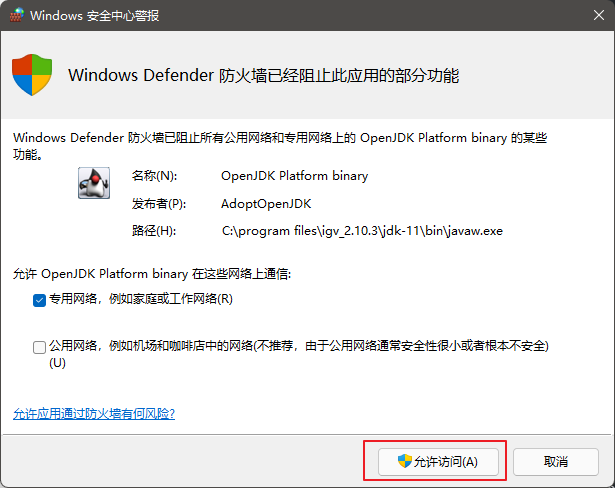
二、软件介绍
1、数据载入
为了方便介绍功能,我们需要先下载几个测试数据:
测试数据下载:
下面的数据来自人肝脏的 DNaseq 数据,分别为bigbed 文件与 bigwig 文件:
想了解更多基因组相关文件格式:https://blog.csdn.net/u011262253/article/details/109367884
载入数据:
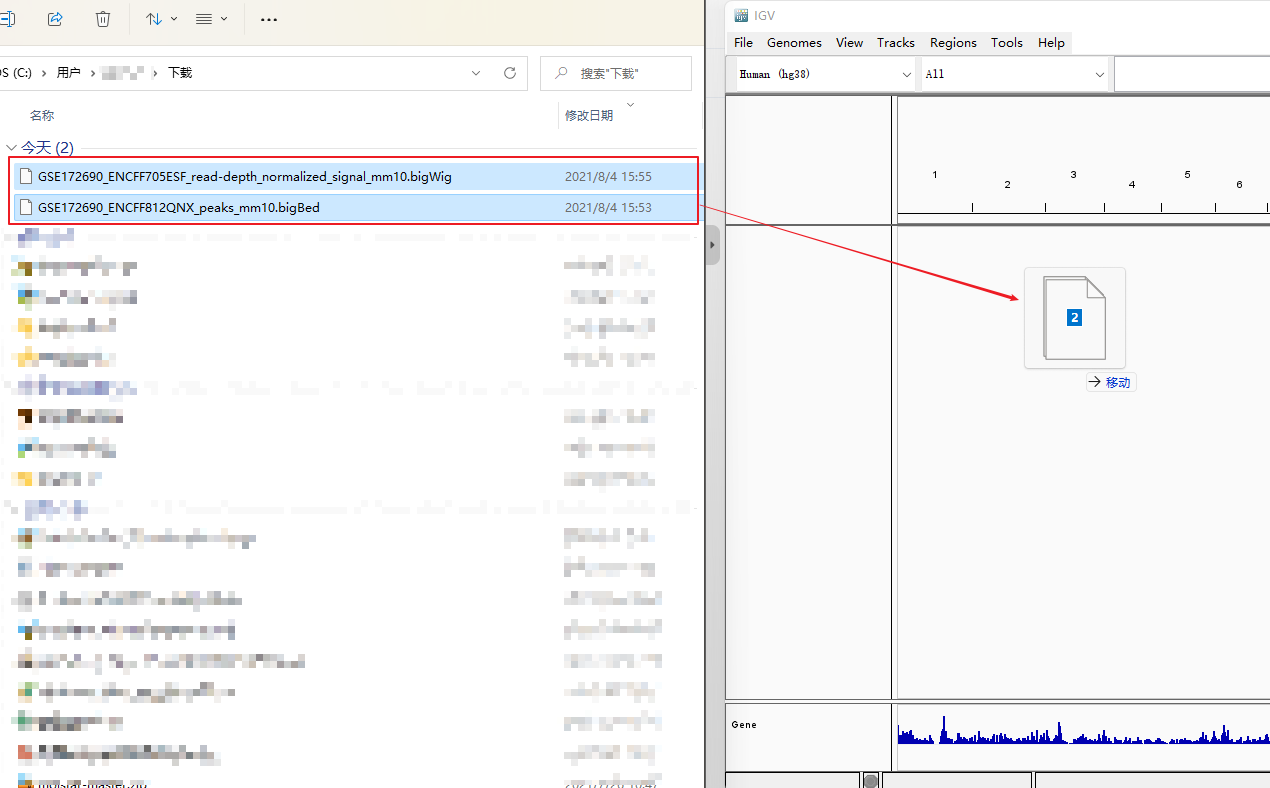
成功载入数据
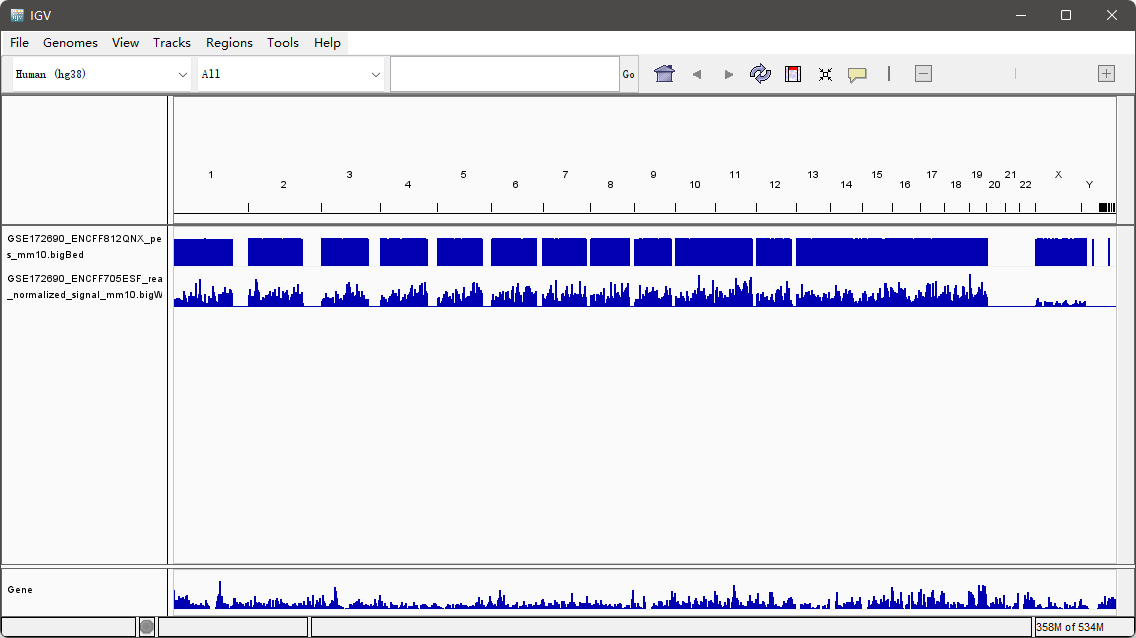
切换其中一个染色体:
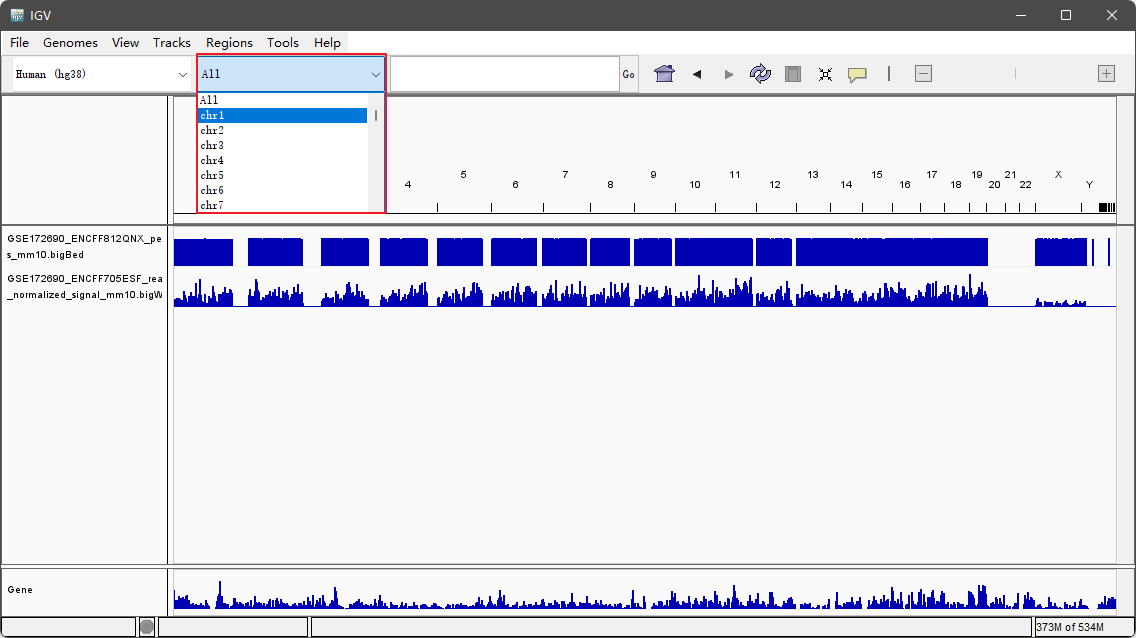
2、软件面板
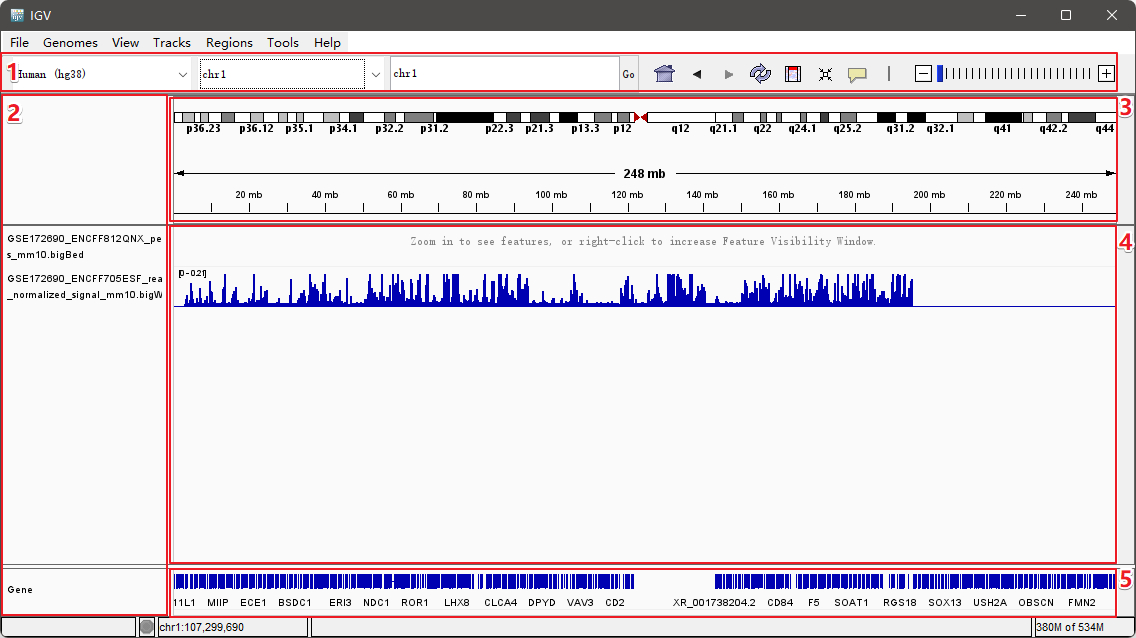
这里分五大部分来介绍:
工具栏
轨迹信息栏
基因组窗口
轨迹窗口
基因窗口
1、工具栏
从左到右依次为划分为三个小工具:
参考基因组工具

a. 选择参考基因组物种及版本,如果没有本地版本,需要联网下载
b. 选择染色体编号
c. 搜索染色体区间,格式如图所示,最常用的功能还是输入感兴趣的基因,直接跳转到对应的位置
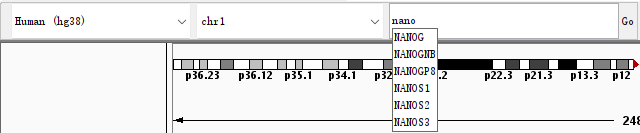
视图操作工具

依次为主页面,前一步,后一步,刷新,定义区域,Trace适屏,弹出信息显示
缩放工具
用于控制整个视图的缩放比例,快捷键

2、轨迹信息栏
右键可以打开菜单,进一步修改,后面详细来研究。
3、基因组窗口
上部分为整条染色体,点击即可跳转该位置

下半部分为目前染色体可见部分对于的染色体位置,用刻度线标识,单位为碱基数。

4、轨迹窗口
每一行代表一个样本的 Trace
5、基因窗口
显示基因的特征区域,可以与 Trace 面板配合,来查看研究区域的生物学信号。
三、常用操作
1、下载参考基因组及注释
- 左上角点击
More:
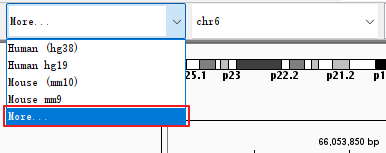
搜索物种名及其参考基因组版本:
更多参考基因组知识:https://blog.csdn.net/u011262253/article/details/117486244
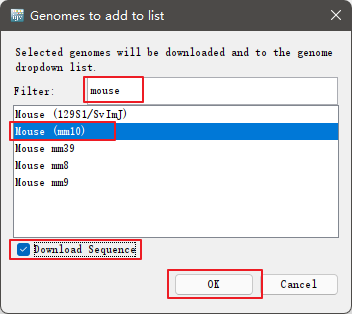
- 进入下载进度,这一步比较慢,建议科学上网或晚上挂着下载
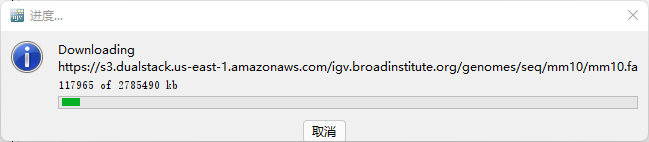
2、数据加载
目前支持的格式包括:
- 序列比对:bam,cram
- 基因组注释:bed, gtf, gff3, psl, bigbed
- 信号数据:wig, bedgraph, bigwig, tdf
- 拷贝数:seg
拖动文件到轨迹窗口
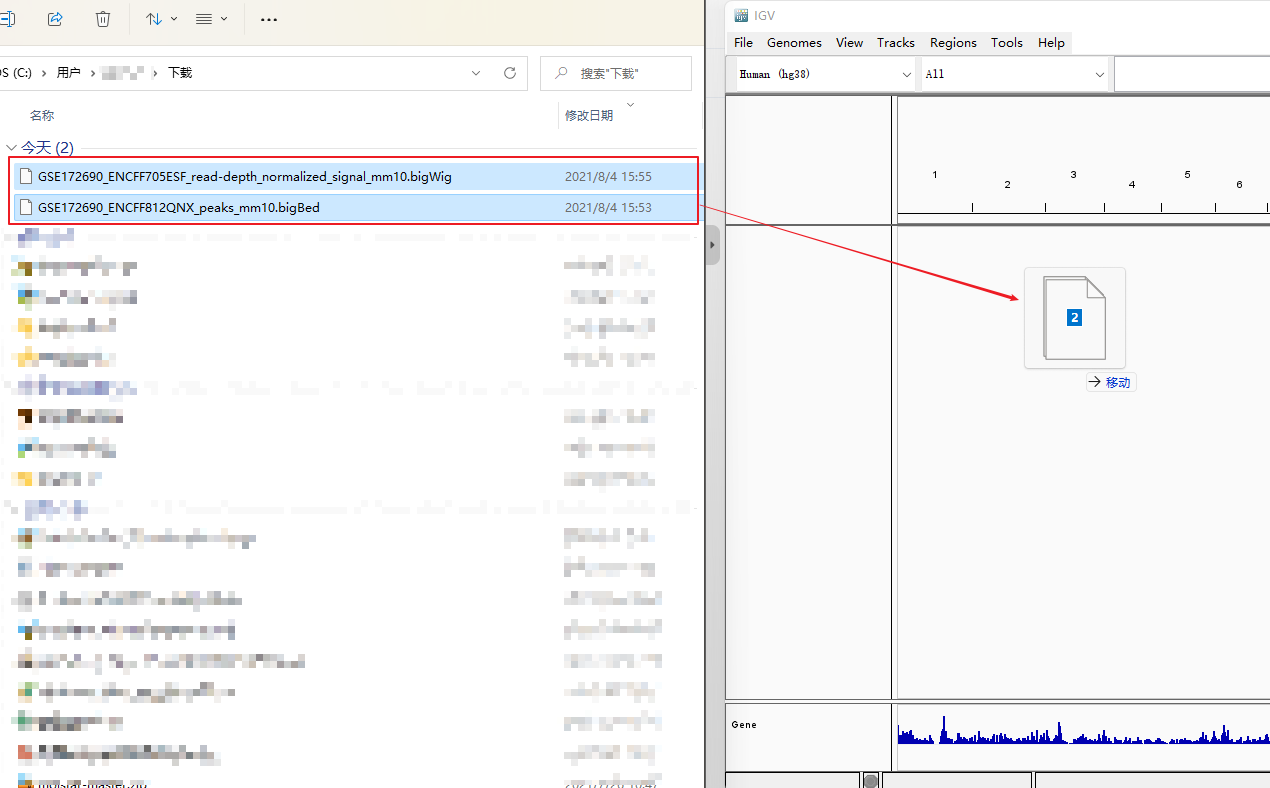
本地文件载入
右上角点击 File -> Load from File,选择本地文件即可

通过 URL 加载
如谷歌的数据gs://genomics-public-data/platinum-genomes/bam/NA12877_S1.bam,自己有服务器最好建立 ftp 站点,方便查看
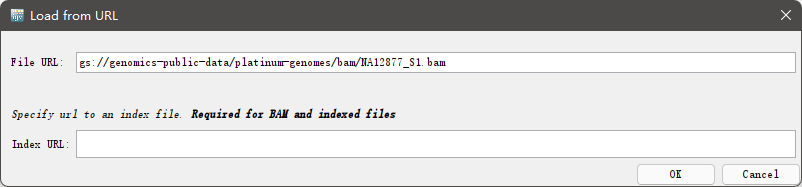
通过官方服务器加载
这里有一些公共项目的数据集,有兴趣的小伙伴可以多浏览
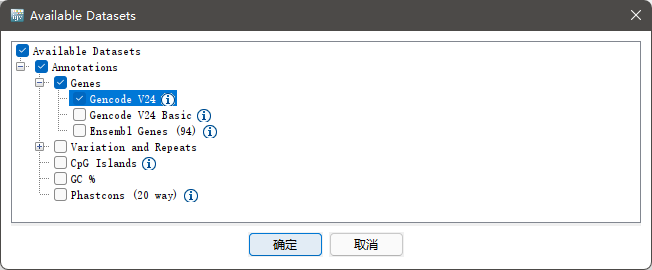
3、搜索
在工具栏的搜索框输入,图中 C 的位置:

有几种搜索方式:
- 按基因组坐标搜索:
chr6:64,664,854-64,666,044 - 按基因名搜索:如
pou5f1,但是不支持别名等其他名称搜索 - 按突变搜索,支持两种格式:
- 如
KRAS:G12C,搜索 KRAS 第 12 个氨基酸上,从G 到 C 的突变。*表示终止密码子 - 如
123A>T,搜索 KRAS 第 123 个氨基酸,从 A 到 T 的突变
- 如
4、放大缩小
- 放大:
- 双击轨迹窗口
- 按住
Shift健,单击轨迹窗口 - 点击缩放工具
+ - 在基因组标尺窗口按住左键滑动,选中区域便会放大
- 缩小:按住
Alt健,单击轨迹窗口
5、滚动平移
- 水平移动
- 按住左键在轨迹窗口左右拖动
- 点击基因组标尺或染色体图
←和→键Home和End键
- 垂直滚动
- 按住左键在轨迹窗口上下拖动
↑和↓键Page Up和Page Down键
6、右键菜单
在轨迹信息栏和基因窗口都可以右键呼出如下菜单栏,我们在出图时会依次用到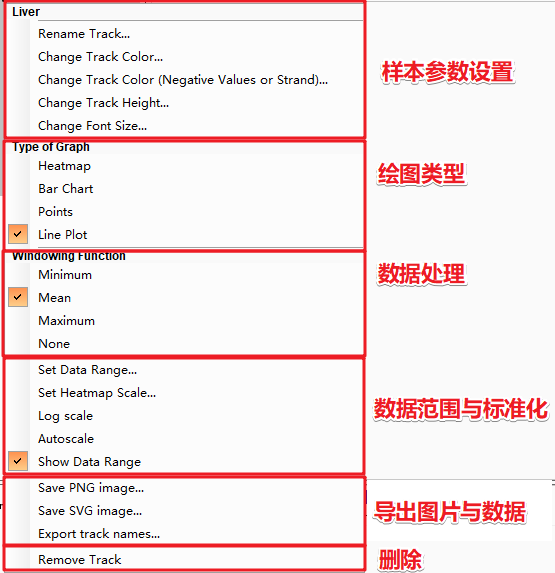
四、绘图
1、折线图
右键选择折线图选项
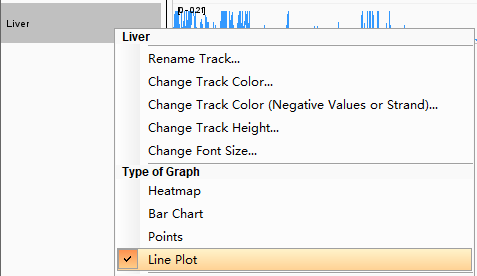
修改颜色
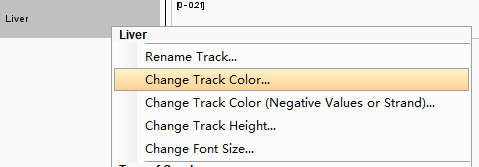
设置颜色
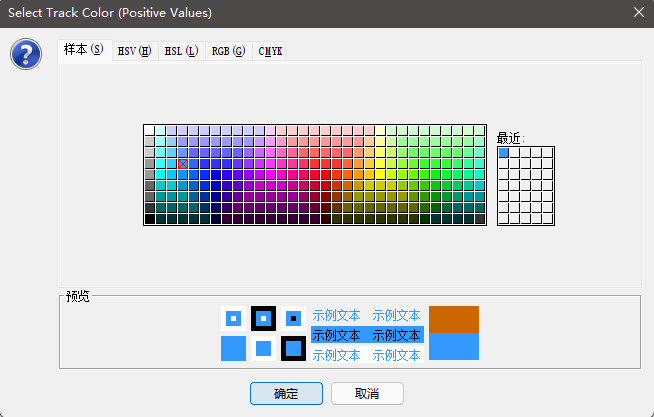
设置数据值域
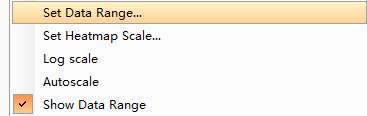
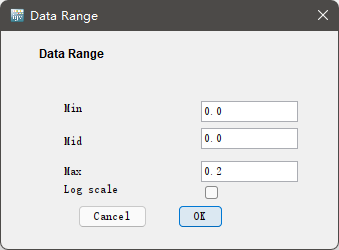
这里试试设置不同的数据范围,也就是值域,这里注意 Y 轴变化
设置
Min,Mid,Max依次为0,0,0.2,效果如下
设置
Min,Mid,Max依次为-0.2,0,0.2,效果如下
设置
Min,Mid,Max依次为-1,0,1,效果如下
最终效果如下:
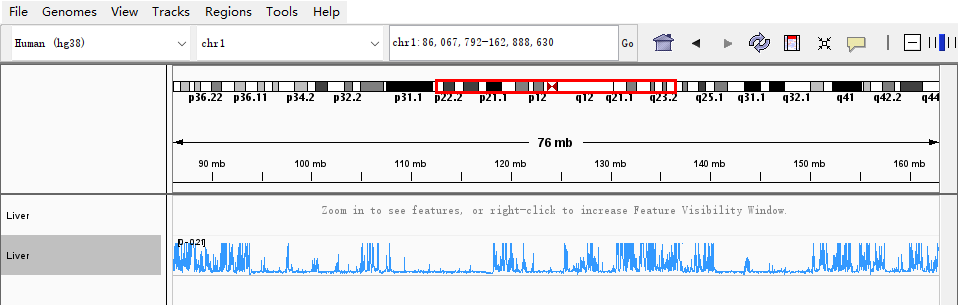
2、散点图
切换到散点图选项
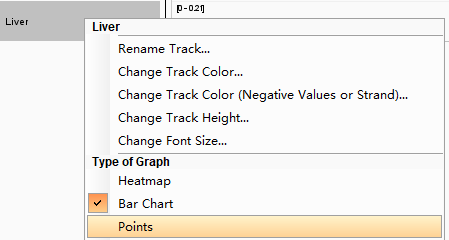
设置同折线图,效果如下
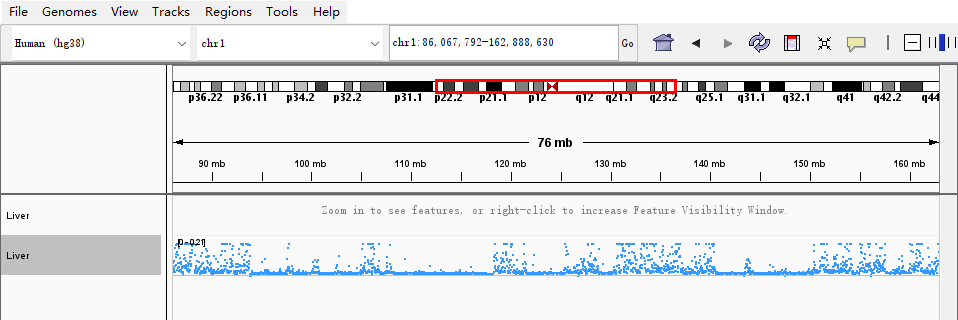
3、条形图
切换到条形图
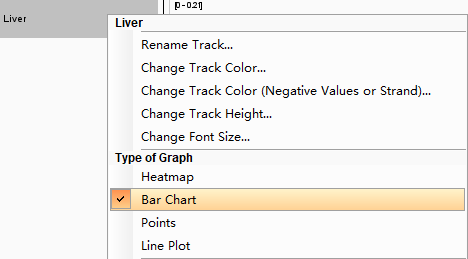
设置同折线图,最终效果
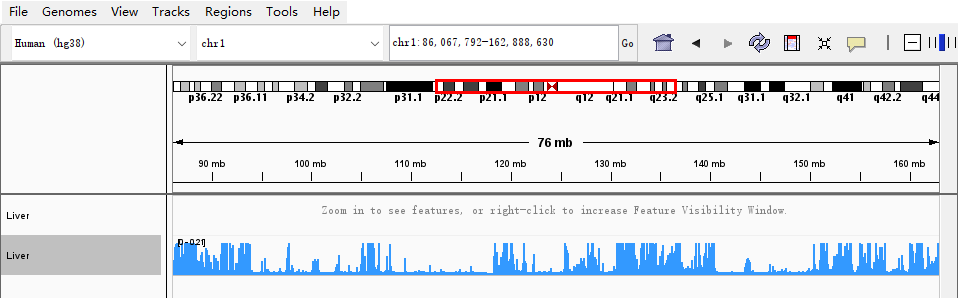
4、热图
选择热图选项
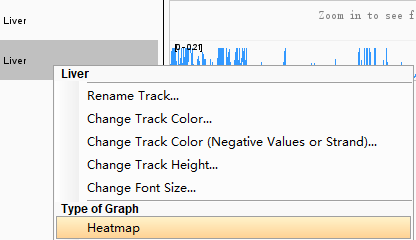
配置参数
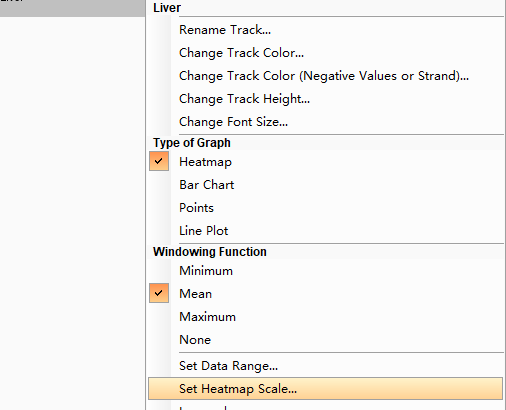
设置
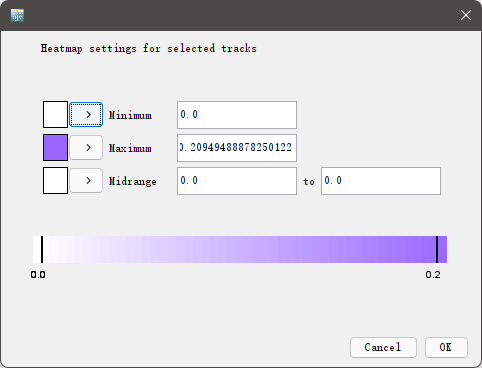
效果
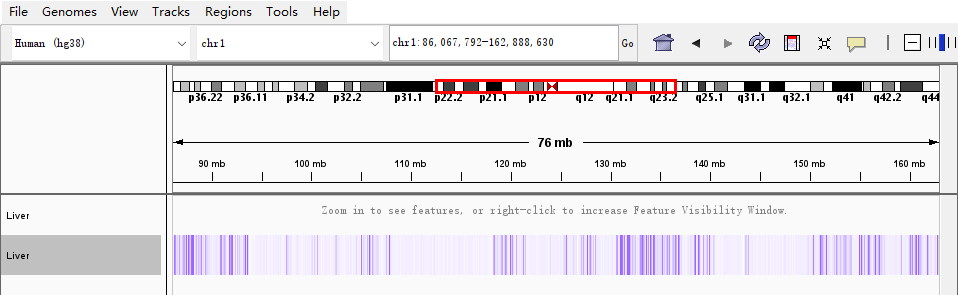
总结一下,一共可以绘制四种图,包括:
热图

折线图

条形图

散点图

5、基因
右键可以打开设置菜单,一共有三种形式选择:
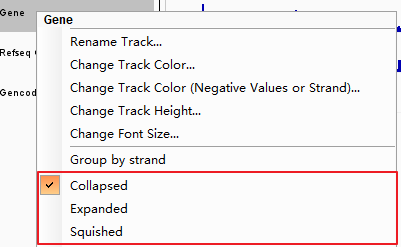
堆叠形式
多个转录本堆叠在一起显示

展开形式
分别显示多条转录本
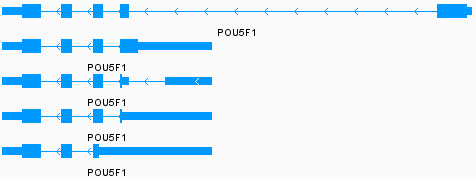
压缩形式

样本参数设置
基因特征显示

6、保存图片
支持格式两种 png,svg。这两种格式导出后,用 PS 和 AI 修改后就是论文中常见的图啦。